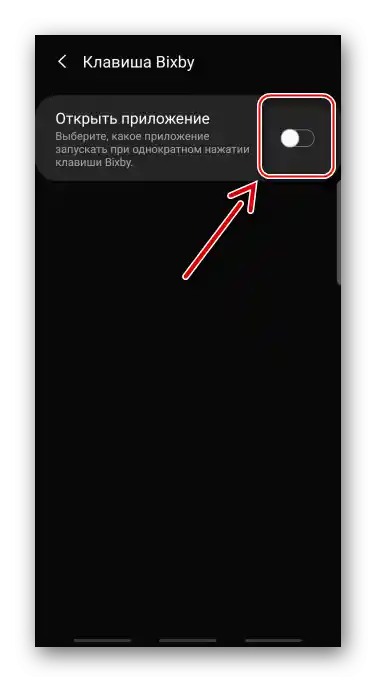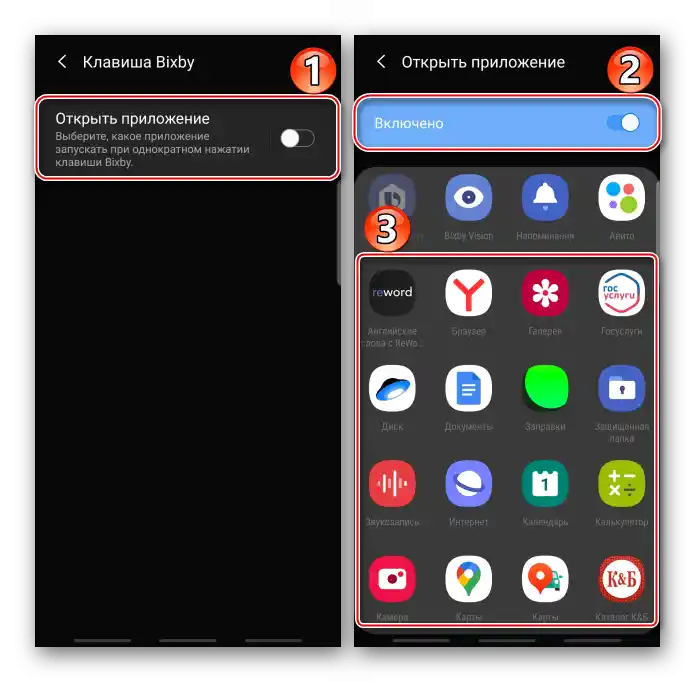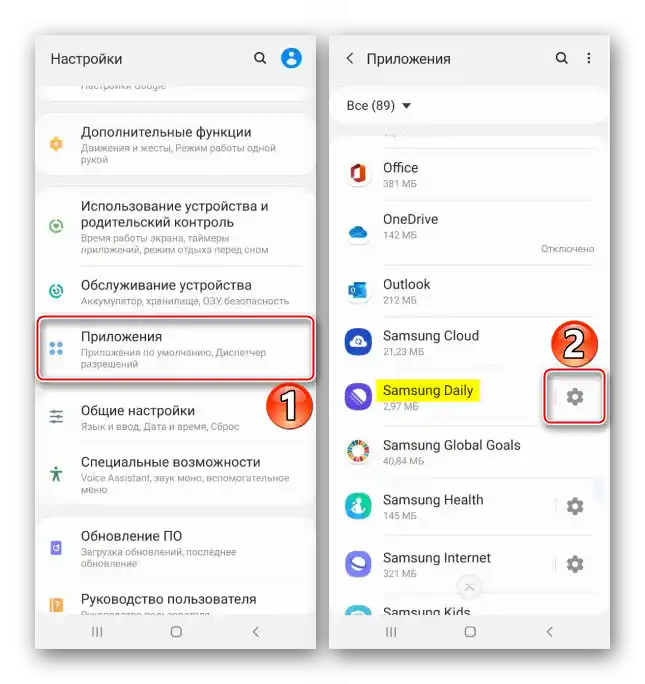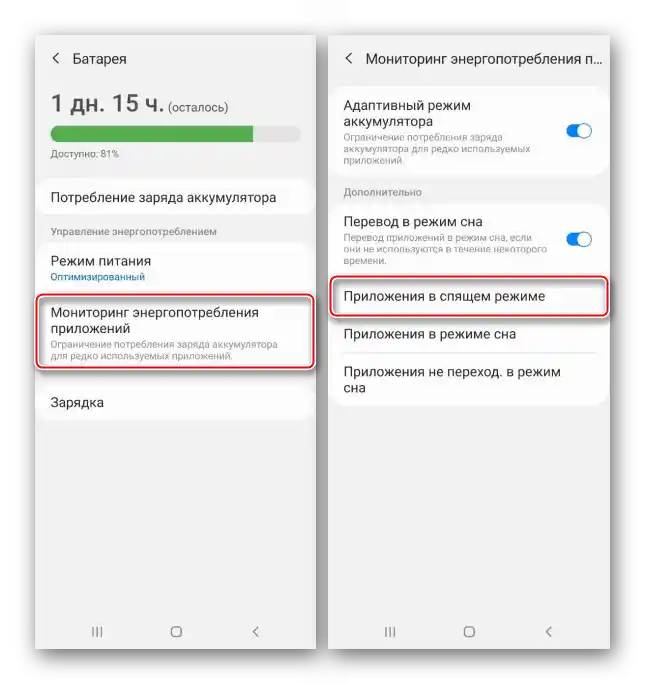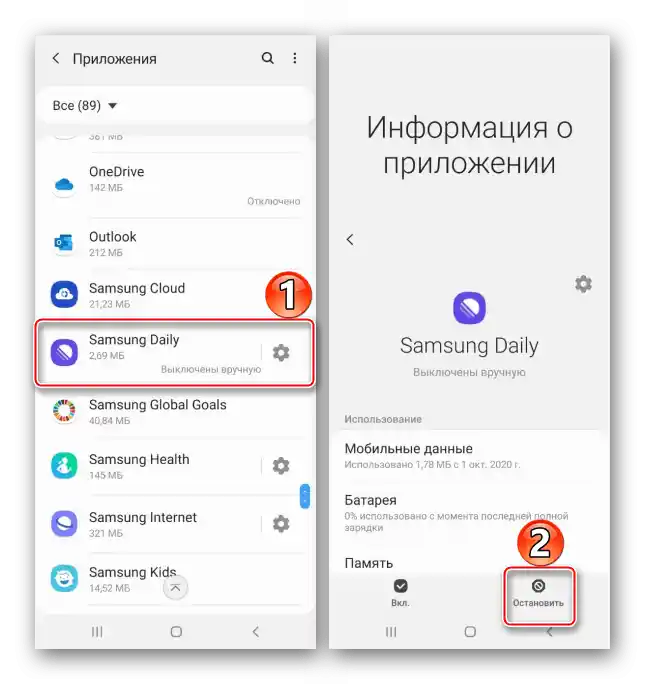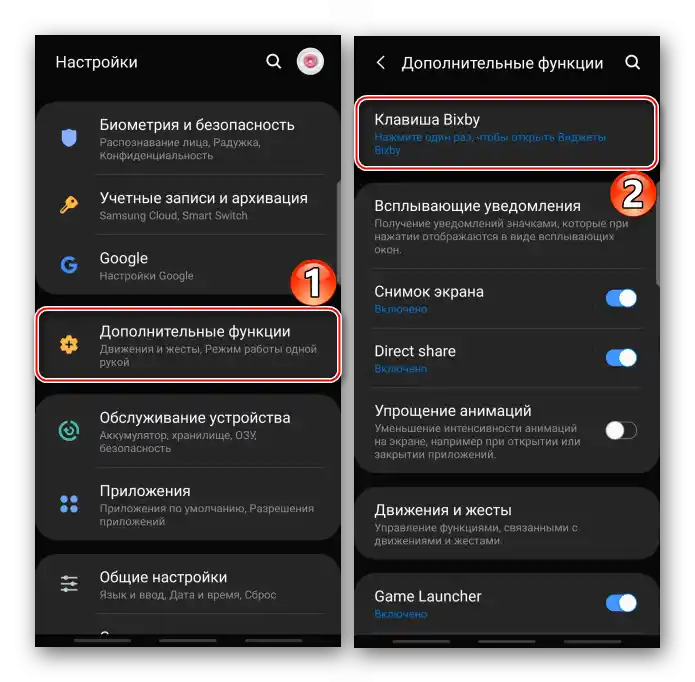Sadržaj:
Način 1: Isključivanje widgeta na "Početnom ekranu"
Postoji nekoliko načina za ograničavanje aktivnosti Samsung Daily u sustavu. Na primjer, widgeti se mogu pokretati na "Početnom ekranu" kada prelazite radne površine udesno. Da biste ih isključili:
- Dodirnite prazno područje "Početnog ekrana" i držite 2-3 sekunde dok se ne pojavi izbornik radnih površina.
- Pomaknite ih udesno do panela "Samsung Daily" i prebacite prekidač u položaj "Isključeno.".
- Da biste uklonili prečac asistenta s radne površine, držite ga dok se ne pojavi kontekstni izbornik, a zatim dodirnite "Ukloni s ekrana".
- Za uklanjanje prečaca iz izbornika aplikacija potrebno je isključiti odgovarajuću opciju.Otvorite "Postavke", zatim popis aplikacija,
![Ulaz u postavke Androida na uređaju Samsung]()
pronađite među njima Samsung Daily, pritisnite ikonu s desne strane u obliku zupčanika i isključite prikaz ikone aplikacije.
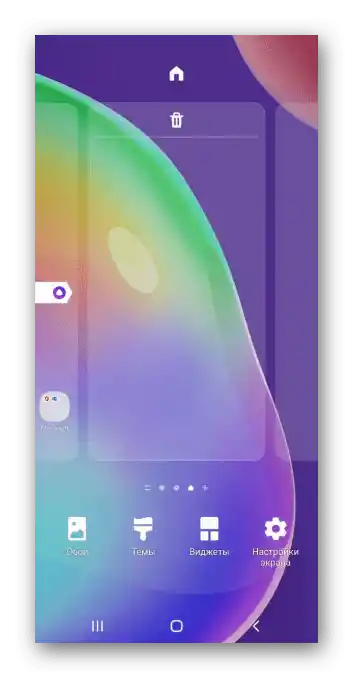
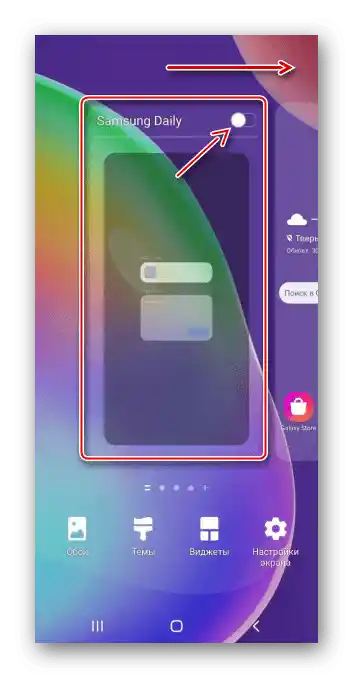
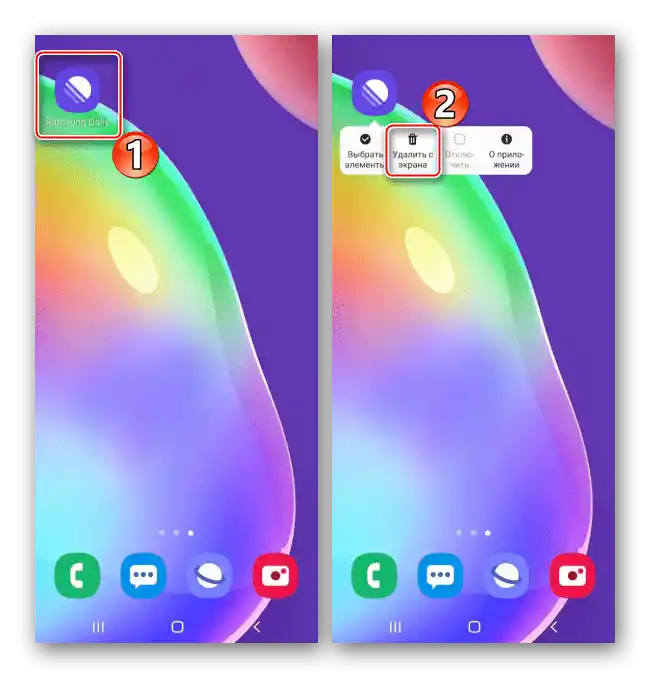
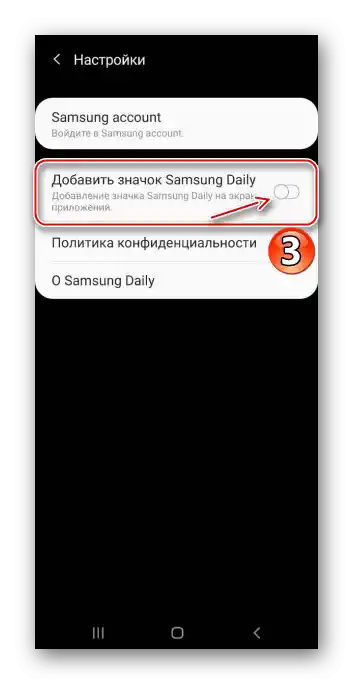
Način 2: Dodavanje u način spavanja
Ako koristite aplikaciju, ali ste primijetili, na primjer, da jako troši bateriju, aktivirajte za nju funkciju "Način spavanja". U tom slučaju neće raditi u pozadini, ali također neće primati ažuriranja i slati obavijesti.
- U "Postavkama" otvorite "Održavanje uređaja", a zatim "Baterija".
- Uđite u odjeljak "Praćenje potrošnje energije aplikacija", odaberite "Aplikacije u načinu spavanja",
![Ulaz u odjeljak za praćenje potrošnje energije aplikacija na Samsungu]()
tapnite "Dodavanje aplikacije" i u popisu odaberite "Samsung Daily".
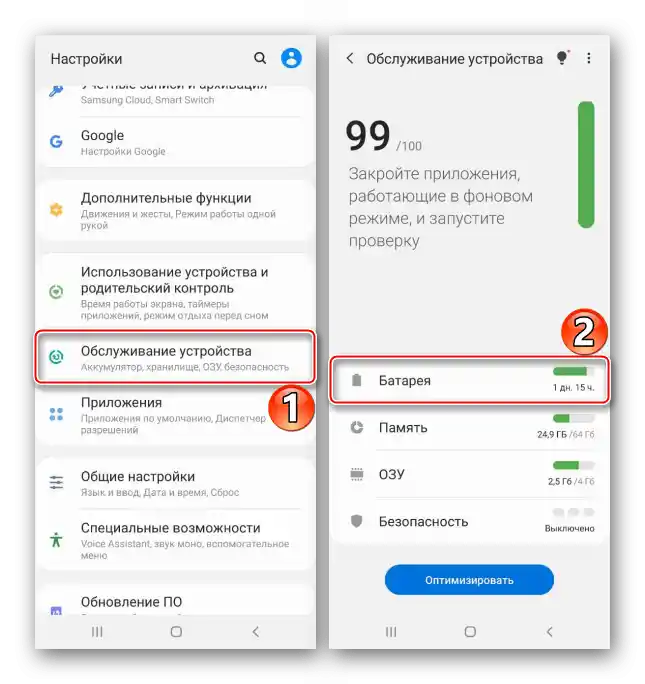
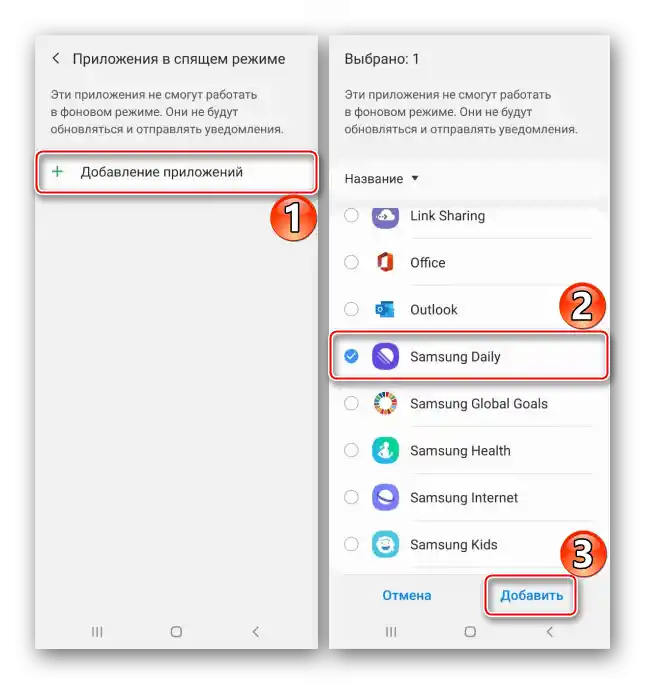
Način 3: Zaustavljanje Samsung Daily
- Pronađite softver u popisu aplikacija, otvorite njegovo izbornik, pritisnite "Zaustavi".
![Ulaz u izbornik Samsung Daily na Samsung uređaju]()
i potvrdite radnju.
- Da biste izbrisali sve podatke, u odjeljku "Memorija", tapnite odgovarajuću ikonu.
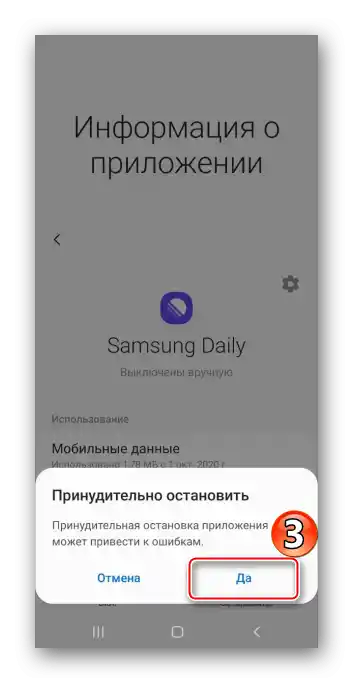
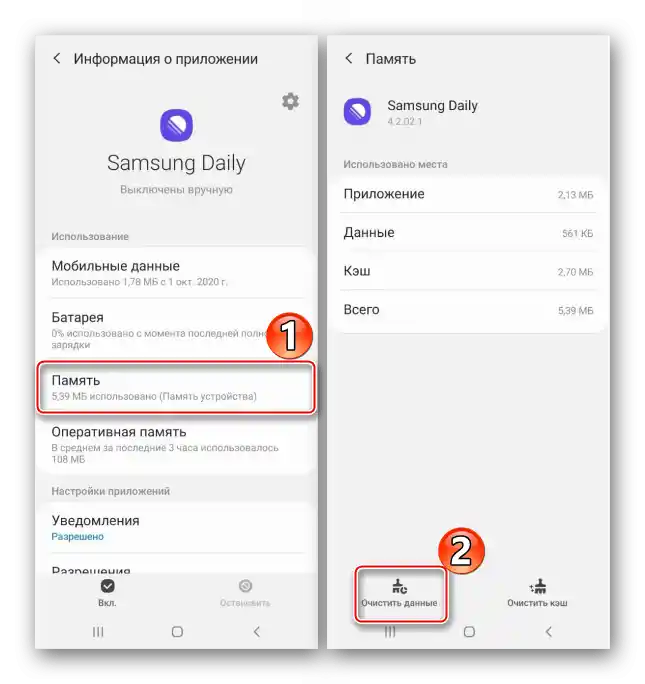
Način 4: Postavljanje tipki
Nakon zaustavljanja aplikacija neće početi raditi dok je ponovno ne pokrenete, ali na nekim uređajima marke Samsung widgeti se uključuju držanjem ili dvostrukim pritiskom na tipku za napajanje. To može biti postavljeno prema zadanim postavkama, ali funkciju tipke možete promijeniti.Razmotrimo kako to učiniti na primjeru glasovnog asistenta Bixbyja.
- U području obavijesti otvaramo izbornik isključivanja napajanja uređaja i dodirujemo "Postavke bočne tipke".
- Na sljedećem ekranu isključujemo sve stavke povezane s pokretanjem i buđenjem Samsung Dailya.
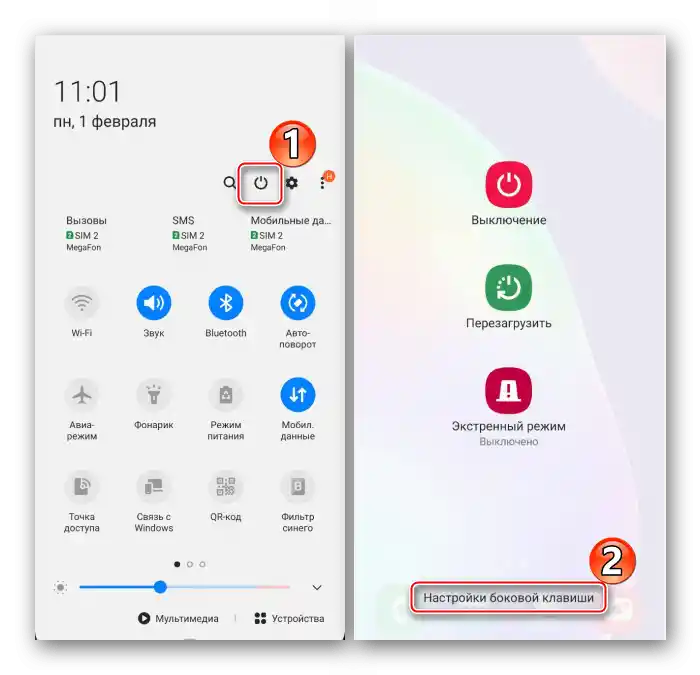
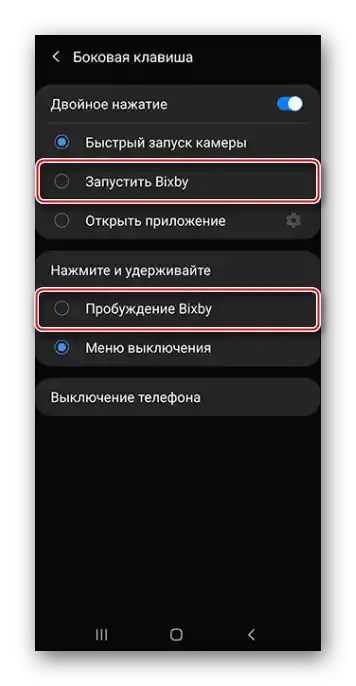
Postoje pametni telefoni na kojima se widgeti pokreću zasebnom tipkom Bixby, koju također sada možemo isključiti.
- U "Postavkama" otvaramo "Dodatne funkcije", biramo "Tipka Bixby"
![Ulaz u postavke gumba Bixby na uređaju Samsung]()
i isključujemo je.
- Da bismo promijenili namjenu tipke, dodirujemo "Otvoriti aplikaciju", a zatim biramo aplikaciju s popisa dostupnih.